Sony ericsson K790I User Manual [tr]

İçindekiler
Sony Ericsson K790i
Başlarken ........................... 5
Montaj, SIM kart, pil, telefonu açma,
yardõm, çağrõlar.
Bağlantõ ............................ 67
Ayarlar, İnternet’i kullanma, RSS,
senkronizasyon, Bluetooth, infrared,
USB kablo, güncelleme servisi.
Telefonu tanõyalõm ........... 10
Telefona genel bakõş, simgeler,
menüler, harfleri girme, aktivite
menüsü, dosya yöneticisi, bellek kartõ.
Arama ............................... 22
Çağrõlar, kayõtlar, sesle kontrol,
çağrõ seçenekleri.
Mesajlaşma ...................... 36
Metin mesajlarõ, resimli mesajlar,
sesli mesajlar, e-posta, Arkadaşlarõm.
Diğer özellikler ................ 80
Çalar saat, takvim, görevler, profiller,
saat ve tarih, SIM kart kilidi, vb.
Sorun Giderme ................ 87
Telefon neden istediğim gibi
çalõşmõyor?
Önemli bilgiler ................. 93
Servis ve destek, güvenli ve etkin
kullanõm, garanti, declaration of
conformity.
Görüntüleme .................... 48
Kamera, video, blog, resimler.
Dizin ............................... 102
Eğlence ............................. 57
Handsfree, Müzik çalar ve Video
oynatõcõ, radyo, PlayNow™,
MusicDJ™, VideoDJ™, temalar,
oyunlar ve fazlasõ.
This is the Internet version of the user's guide. © Print only for private use.
1İçindekiler
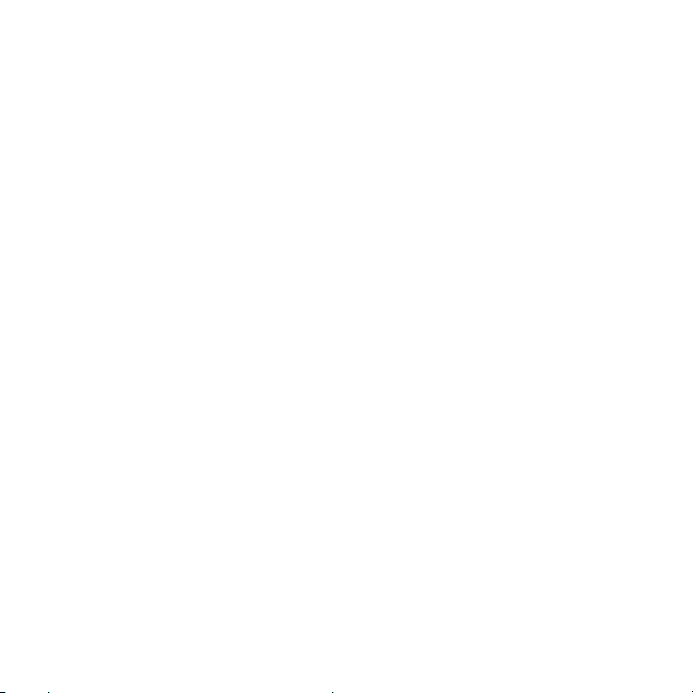
Sony Ericsson
GSM 900/1800/1900
Bu kullanma kõlavuzu Sony Ericsson Mobile
Communications AB tarafõndan, garantisiz olarak
basõlmõştõr. Sony Ericsson Mobile Communications
AB, istediği zaman önceden haber vermeksizin,
bu kullanma kõlavuzundaki yazõm hatalarõ, geçerli
bilgilerdeki yanlõşlar veya programlar/veya
cihazlarõn geliştirilmeleri nedeniyle gerekli olan
değişiklikleri ve düzeltmeleri yapabilir. Bu tür
değişiklikler, bu kullanma kõlavuzunun yeni
sürümlerinde hayata geçirilecektir.
Her hakkõ saklõdõr.
©Sony Ericsson Mobile Communications AB,
2006
Baskõ numarasõ: TR/LZT 108 8670 R1A
Lütfen dikkat:
Bu kullanma kõlavuzunda bahsedilen bazõ servisler,
tüm şebekelerce desteklenmeyebilir. Bu durum
ayrõca GSM Uluslararasõ Acil Durum Numarasõ,
112 için de geçerlidir.
Belli bir servisi kullanõp kullanamayacağõnõzdan
emin olmak için, lütfen şebeke operatörünüze
veya servis sağlayõcõnõza ba
Cep telefonunuzu kullanmadan önce, lütfen
Güvenli ve etkin kullanõm ana hatlarõ ve Sõnõrlõ
garanti bölümlerini okuyun.
Cep telefonunuzun ilave içerikleri örneğin,
zil seslerini, indirme, saklama ve iletme özelliği
bulunmaktadõr. Bu tür içeriklerin kullanõmõ,
yürürlükte olan telif haklarõ da dahil fakat bunlarla
sõnõrlõ kalmaksõzõn, bazõ haklar ile sõnõrlandõrõlabilir
veya yasaklanabilir. Cep telefonunuza indirdiğiniz
ve telefonunuzdan ilettiğiniz ilave içeriklerden Sony
Ericsson değil, siz sorumlu olursunuz. İlave içerikleri
kullanmadan önce, lütfen kullan õm amacõnõza uygun
izne sahip olduğunuzdan veya yetkiniz olduğundan
emin olun. Sony Ericsson, ilave içeriklerin veya
herhangi bir üçüncü sahsõn içeriğinin doğruluğunu,
şvurun.
güvenilirliğini ve kalitesini garanti etmez.
Sony Ericsson herhangi bir durumda, ilave içerikleri
veya diğer üçüncü şahõslara ait içerikleri doğru
şekilde kullanmamanõzdan sorumlu tutulamaz.
Bluetooth™, Bluetooth SIG Inc. Şirketine ait bir
ticari marka veya tescilli bir ticari markadõr.
BestPic, PlayNow, MusicDJ, PhotoDJ ve VideoDJ,
Sony Ericsson Mobile Communications AB’nin
ticari markalarõ veya tescilli ticari markalarõdõr.
Cyber-shot™ Sony Corporation şirketine ait bir ticari
markadõr.
Memory Stick Micro™ ve M2™ Sony Corporation
şirketine ait tescilli ticari markalardõr.
Real, RealNetworks Inc. şirketinin ticari markasõ
veya tescilli ticari markasõdõr. RealPlayer® for
Mobile, RealNetworks, Inc. şirketinin izni ile dahil
edilmiştir.
Copyright 1995-2004, RealNetworks, Inc. Her hakkõ
saklõdõr.
Adobe® Photoshop® Album Starter Edition, Adobe
Systems Incorporated şirketine ait tescilli bir ticari
markadõr.
Microsoft, Windows ve PowerPoint, Amerika
Birleşik Devletleri’nde/veya diğer ülkelerde
Microsoft Corporation’a ait tescilli ticari markalar
veya ticari markalardõr.
Mac OS, Apple Computer, Inc. şirketine ait, A.B.D
ve diğer ülkelerde tescilli bir ticari markadõr.
T9™ Metin Girişi, Tegic Communications’a ait bir
ticari marka veya tescilli bir ticari markadõr. T9™
Metin Girişi, aşağõdakilerden biri veya daha fazlasõ
altõnda lisanslõdõr: ABD Pat. No. 5,818,437,
5,953,541, 5,187,480, 5,945,928 ve 6,011,554;
Kanada Pat. No. 1,331,057, İngiltere Pat.
No. 2238414B; Hong Kong Standart Pat.
No. HK0940329; Singapur Cumhuriyeti Pat.
No. 51383;
Avrupa. Pat. No. 0 842 463(96927260.8) DE/DK, FI,
FR, IT, NL, PT, ES, SE, GB; ve dünya çapõnda ilave
patentler de mevcuttur.
2 İçindekiler
This is the Internet version of the user's guide. © Print only for private use.
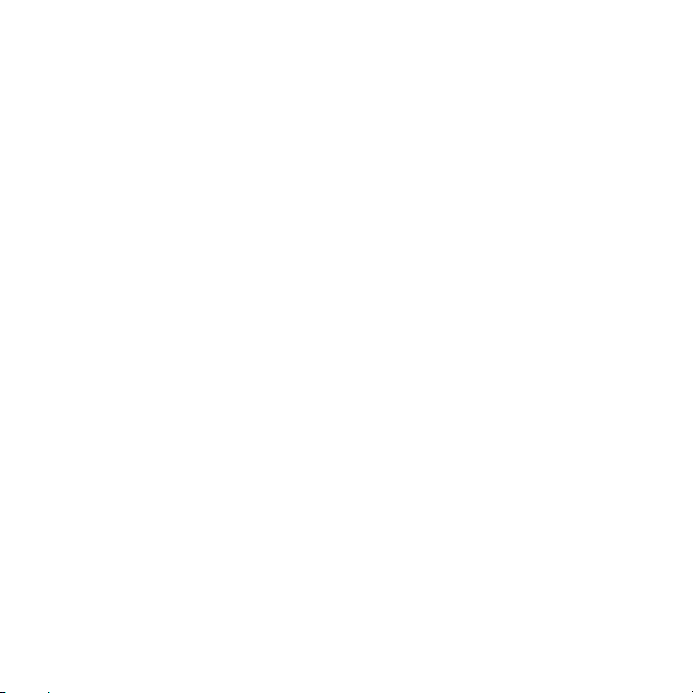
Java ve tüm Java tabanlõ ticari markalar ve logolar
A.B.D ve diğer ülkelerde, Sun Microsystems,
Inc. şirketine ait ticari markalar veya tescilli ticari
markalardõr.
Sun™ Java™ J2ME™ Platform için son kullanõcõ
lisans sözleşmesi.
Smart-Fit Rendering, Japonya’da ve diğer ülkelerde
ACESS CO., LTD. şirketine ait bir ticari marka veya
tescilli bir ticari markadõr.
1 Kõsõtlamalar: Yazõlõm, Sun şirketinin gizli ve telif
haklõ bilgisidir ve tüm kopyalarõn haklarõ Sun ve/
veya lisans sahiplerine aittir. Müşteriler Yazõlõmõ,
değiştirmeyecek, çözümlemeyecek, açmayacak,
şifresini açõğa çõkarmayacak, ortaya çõkarmayacak
ve ters mühendislik işlemlerine tabi tutmayacaktõr.
Yazõlõm tamamen veya kõsmen kiralanamaz,
atanamaz veya alt lisans sahiplerine devredilemez.
2 İhraç Düzenlemeleri: Bu teknik verileri de içeren
yazõlõm, ABD İhracat Müdürlüğü Sözleşmesini ve
ilgili düzenlemelerini de kapsayan, ABD ihracat
kontrol yasalarõna tabidir ve di
ve ithal düzenlemelerine tabi olabilir. Müşteri bu tür
düzenlemelere tamamõyla uyacağõnõ kabul eder ve
bu Yazõlõmõ ihraç etmek, yeniden ihraç etmek veya
ithal etmek için lisans almasõ gerektiğini bildiğini
teyit eder. Yazõlõm (i) Küba, Irak, İran, Kuzey Kore,
Libya, Sudan, Suriye (bu liste zaman zaman
yeniden düzenlenebilir) vatandaşlarõ veya
A.B.D.’nin ürünlerine ambargo uyguladõğõ ülkelerce
(ii) A.B.D. Hazine Bakanlõğõ’nõn Özel Konumlu
Ülkeler listesindeki veya A.B.D. Ticaret
Bakanlõğõ’nõn Reddedilenler Listesinde yer alanlarca
indirilemez, bu kişilere ihraç edilemez veya yeniden
ihraç edilemez.
ğer ülkelerde ihraç
3 Sõnõrlõ Haklar: A.B.D. hükümetince kullanõmõ,
kopyalanmasõ veya açõklanmasõ
DFARS 252.227-7013(c) (1) (ii) ve
FAR 52.227-19(c) (2) içinde öngörülen Teknik
Veriler ve Bilgisayar Yazõlõmlarõ Maddeleri
sõnõrlamalarõ
Bu üründeki yazõlõmõn bir bölümü © SyncML Limited
Şirketi’ne aittir (1999-2002). Her hakkõ saklõdõr.
Burada bahsedilen diğer ürün ve şirket isimleri,
kendi sahiplerinin ticari markalarõ olabilir.
Burada açõkça belirtilmeyen tüm haklar saklõdõr.
Tüm resimler yalnõzca açõklama amaçlõ olup gerçek
telefonu tam olarak tanõmlamayabilir.
na tabidir.
This is the Internet version of the user's guide. © Print only for private use.
3İçindekiler
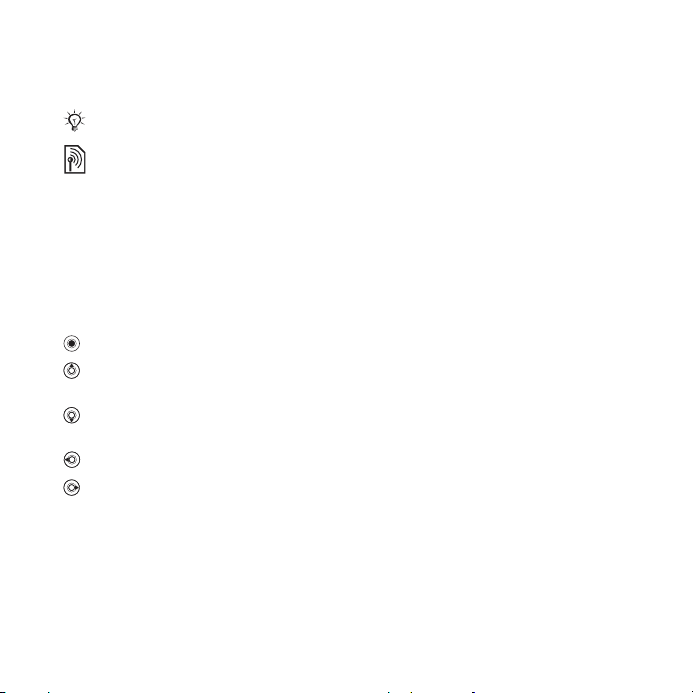
Belirtici semboller
Kullanma kõlavuzunda aşağõdakiler
yer alõr:
Not
Bir servis veya fonksiyon
şebekeye veya aboneliğe
bağlõdõr. Daha fazla bilgi için
şebeke operatörünüze danõşõn.
% Bkz. ayrõca sayfa ...
} Bu seçeneğe ulaşmak ve
seçeneği seçmek için seçim
tuşlarõnõ veya dolaşõm tuşunu
% 14 Dolaşõm.
kullanõn
Dolaşõm tuşunun ortasõna basõn.
Dolaşõm tuşuna yukarõ yönde
basõn.
Dolaşõm tuşuna aşağõ yönde
basõn.
Dolaşõm tuşuna sol yönde basõn.
Dolaşõm tuşuna sağ yönde
basõn.
4 İçindekiler
This is the Internet version of the user's guide. © Print only for private use.
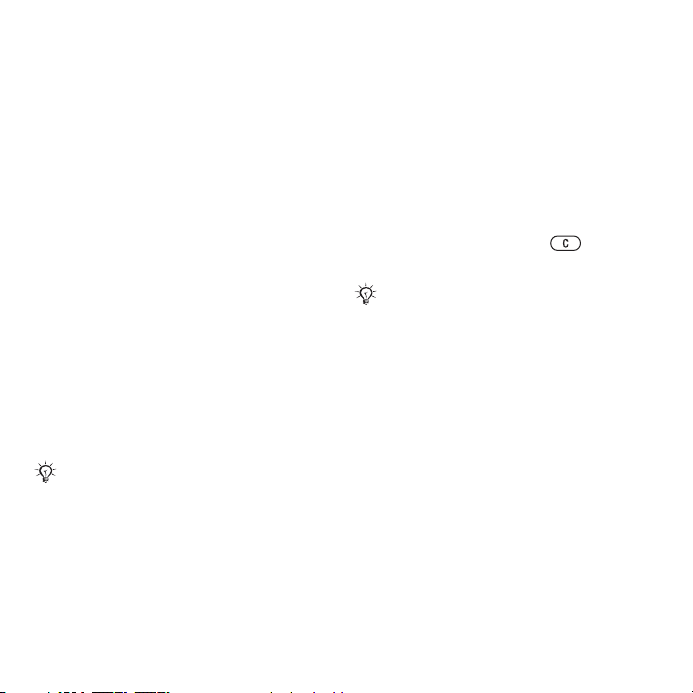
Başlarken
Montaj, SIM kart, pil, telefonu açma,
yardõm, çağrõlar.
www.sonyericsson.com/support.
adresinden, daha ayrõntõlõ bilgi alabilir,
dosyalar indirebilirsiniz.
Montaj
Telefonunuzu kullanmak için:
1 SIM kartõ ve pili takõn.
2 Pili şarj edin.
3 Telefonunuzu açõn.
SIM kart
Bir şebeke operatörüne abone
olduğunuzda, size bir SIM (Abone
Kimlik Modülü) kartõ verilir. SIM kart,
telefon numaranõz, aboneliğinize dahil
olan servisler, kayõtlarõnõzdaki isimler
ve numaralar gibi öğelerin içinde
saklandõğõ bir bilgisayar çipi içerir.
SIM kartõnõzõ bir başka telefondan
çõkartmadan önce, SIM kartõnõzdaki kayõt
bilgilerini kaydedin; örneğin, kayõtlar
telefon belleğinize kaydedilebilir.
PIN
Telefonunuzu başlatmak ve servisleri
aktif hale getirmek üzere SIM kartõnõz
için bir PIN (Kişisel Kimlik Numarasõ)
koduna ihtiyacõnõz olabilir. PIN
kodunuzu girdiğinizde eğer PIN
kodunuzun başlangõcõ, bir acil durum
numarasõnõn başlangõcõ ile aynõ
değilse, örneğin 112, haneler * olarak
görüntülenir. Bu sayede PIN girmeden
acil durum numaralarõ aranabilir.
Hatalarõ düzeltmek için tuş
basõn.
PIN kodunu arka arkaya üç defa hatalõ
girerseniz, PIN bloke oldu mesajõ
görüntülenir. Blokajõ kaldõrmak için, PUK
(Kişisel Bloke açma Kodu) kodunuzu
girmeniz gerekir,
Pil
Bazõ fonksiyonlar diğerlerinden daha
fazla pil gücü tüketirler ve bu nedenle
daha sõk şarj gerektirebilirler. Konuşma
süresi veya bekleme süresi fark edilir
derecede kõsalõrsa, pilinizi
değiştirmeniz gerekebilir. Sadece
Sony Ericsson tarafõndan onaylanmõş
pilleri kullanõn
% 85 SIM kart kilidi.
% 96 Pil.
una
This is the Internet version of the user's guide. © Print only for private use.
5Başlarken

SIM kart ve pil
SIM kartõ ve pili takmak için:
Pili şarj etmek için:
≈ 30 dak.
≈ 2,5 s.
1 Pil kapağõnõ çõkartõn.
2 SIM kartõ, temas yüzeyleri aşağõya
bakacak şekilde kaydõrõn.
3 Pili, etiketli kõsmõ yukarõ doğru gelecek
ve temas noktalarõ birbirine bakacak
şekilde yerleştirin.
4 Pil kapağõnõ yerine oturtun.
1 Şarj ünitesinin fişini sembol yukarõ
bakacak şekilde telefona bağlayõn.
2 Pil simgesinin belirmesi 30 dakikaya
kadar sürebilir.
3 Yak laşõk olarak 2,5 saat veya pil
simgesi pilin tam olarak dolduğunu
gösterinceye kadar bekleyin. Ekranõ
aktifleştirmek için bir tuşa basõn.
4 Şarj ünitesinin fişini dõşa doğ
çekerek çõkartõn.
6 Başlarken
This is the Internet version of the user's guide. © Print only for private use.
ru
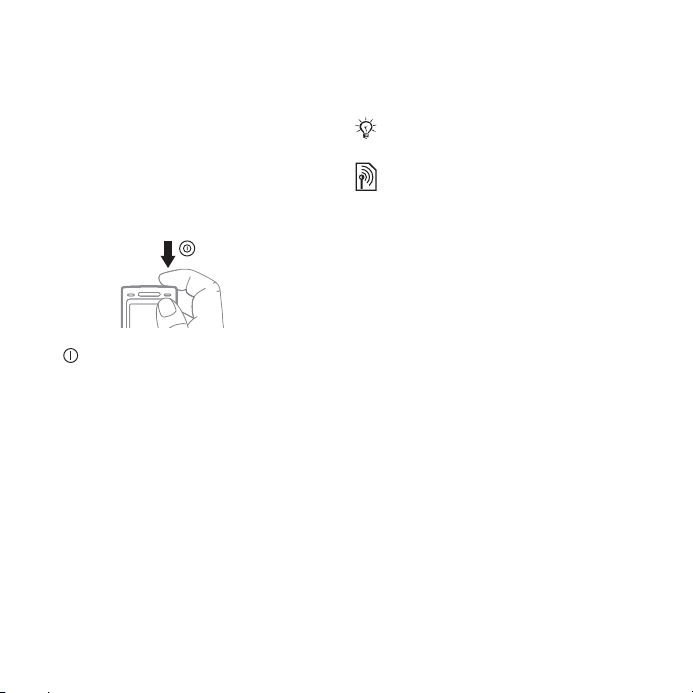
Telefonunuzu açma
Telefonunuzu açmadan önce şarj
edilmiş olduğunu ve bir SIM kart
yerleştirmiş olduğunuzu kontrol edin.
Telefonunuzu açtõktan sonra, onu
hõzlõ ve kolay bir şekilde kullanõma
hazõrlamak için kurulum sihirbazõnõ
kullanõn.
Telefonu açmak için:
1 tuşunu basõlõ tutun. İlk başlangõç
birkaç dakika sürebilir.
2 Telefonunuzu:
• Normal mod – tüm fonksiyonlarõyla
mõ yoksa
• Flight mode – şebeke, FM radyo,
Bluetooth™ alõcõ/vericileri kapalõ
durumdayken sõnõrlõ fonksiyonlarõyla
mõ kullanacağõnõzõ seçin
mode (uçuş modu) menüsü.
3 İstenirse, SIM kart PIN’ini girin.
4 İlk çalõştõrdõğõnõzda, telefon
menüleriniz için tercih ettiğiniz
dili seçin.
% 8 Flight
5 } Evet ile kurulum sihirbazõnõn
size yardõm etmesini sağlayõn.
6 Kurulumu tamamlamak için talimatlarõ
takip edin.
Önceden tanõmlõ ayarlar telefonunuzda
mevcut olabilir.
Telefonunuzu Sony Ericsson’a
kaydetmeniz istenebilir. Telefonunuzu
kaydetmeyi kabul ederseniz, hiçbir kişisel
veri, örn. telefon numaranõz, üçüncü
kişilere verilmez veya Sony Ericsson
tarafõndan işleme alõnmaz.
Bekleme modu
Telefonu açtõktan ve PIN’i
girdikten sonra, ekranda şebeke
operatörünüzün adõ görüntülenir.
Buna bekleme modu denir.
Çağrõ yapma ve alma
Telefon normal modda olmalõdõr
(flight mode’da (uçuş modu) değil).
Çağrõ almak ve yapmak için:
Bir telefon numarasõ girin (gerekirse
uluslar arasõ öneki ve alan kodu ile
birlikte) } Ara ve bir çağrõ yapõn.
} Bitir ile çağrõyõ bitirin.
This is the Internet version of the user's guide. © Print only for private use.
7Başlarken
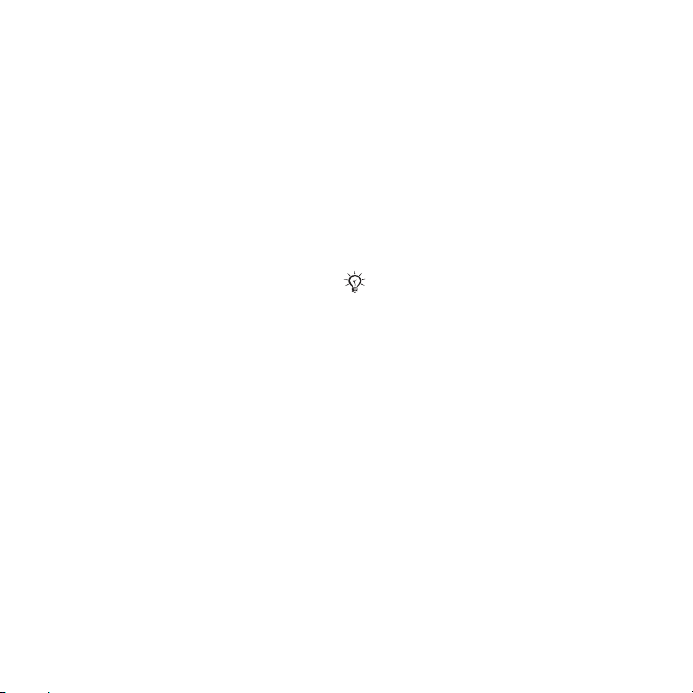
Çağrõ almak için:
Telefon çaldõğõnda } Cevapla veya
reddetmek için } Meşgul seçeneğini
seçin.
Çağrõyõ bitirmek için:
} Bitir.
Telefonunuzda yardõm
Yardõm ve bilgileri istediğiniz anda
telefonunuzda bulabilirsiniz.
Kurulum sihirbazõnõ kullanmak için:
} Ayarlar } Genel sekmesi
} Kurulum sihirbazõ ve bir seçeneği
seçin:
• Ayarlarõ indir
• Temel ayarlar
• İpuçlarõ ve hileler.
Fonksiyonlar hakkõndaki bilgileri
görüntülemek için:
Bir fonksiyona gelin, varsa } Seçim
} Bilgi.
Telefonun demosunu görmek için:
} Eğlence } Demo turu.
Ayarlarõ indir
İnternet, resimli mesaj, e-posta,
Arkadaşlarõm, senkronizasyon,
güncelleme servisi, blog ve akõş
gibi İnternet’i kullanan telefonunuzdaki
fonksiyonlarõ otomatik olarak ayarlar.
SIM kartõnõzõn servisi desteklemesi,
telefonunuzun şebekeye bağlõ olmasõ,
normal modda baş
önceden tanõmlanmõş ayarlarõ
olmamasõ durumunda, Ayarlarõ indir’i
kullanabilirsiniz.
Daha fazla bilgi için şebeke
operatörünüze veya servis sağlayõcõnõza
danõşõn.
latõlmasõ ve
Flight mode (uçuş modu)
menüsü
Telefonunuzu açtõktan sonra
Flight mode menüsü aktif
durumdaysa, telefonunuzu tüm
fonksiyonlarõyla kullanmak için
Normal mod veya sõnõrlõ
fonksiyonlarõyla kullanmak için
Flight mode seçeneklerinden birini
seçin. Şebeke, radyo ve Bluetooth
alõcõ/vericileri hassas teçhizatlarõ
etkileyebileceğinden kapatõlõr.
8 Başlarken
This is the Internet version of the user's guide. © Print only for private use.
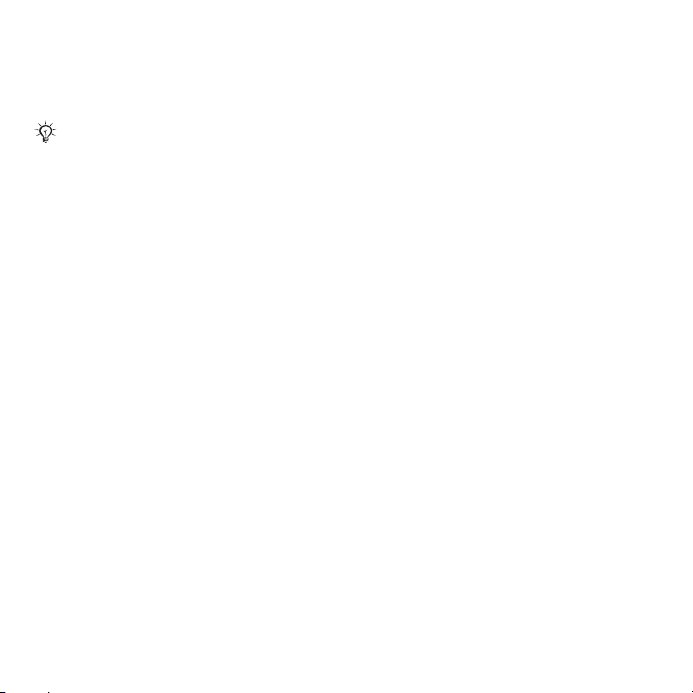
Uçakta; örneğin, müzik dinleyebilir
veya daha sonra gönderilmek üzere bir
metin mesajõ yazabilirsiniz ancak çağrõ
yapamazsõnõz.
Uçakta elektronik cihazlarõn kullanõmõ
ile ilgili yönetmeliklere ve uçuş
mürettebatõnõn talimatlarõna uyun.
Flight mode menü seçeneklerini
görüntülemek için:
} Ayarlar ve Genel sekmesine gelin
} Flight mode ve bir seçeneği seçin.
This is the Internet version of the user's guide. © Print only for private use.
9Başlarken
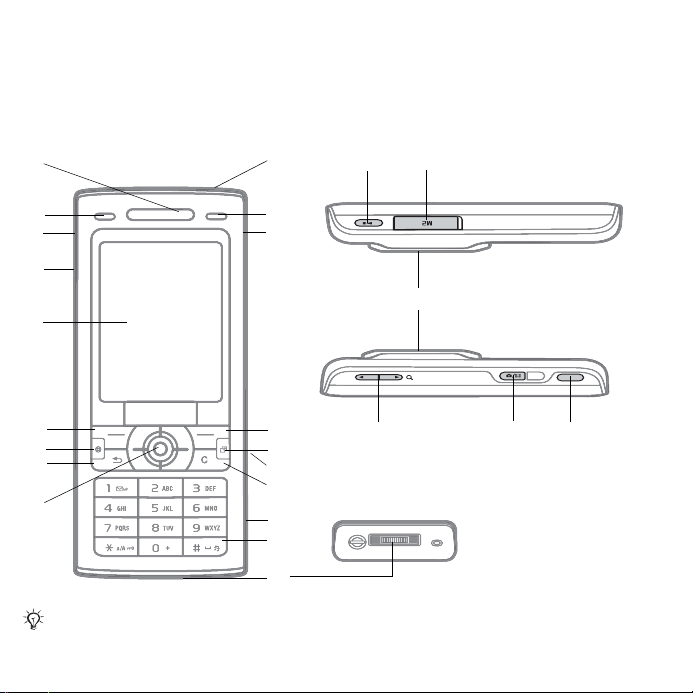
Telefonu tanõyalõm
Telefona genel bakõş, simgeler, menüler, harfleri girme, aktivite menüsü,
dosya yöneticisi, bellek kartõ.
Telefona genel bakõş
1
10
34
2
3
4
5
6
7
8
9
Tuşlar üzerindeki bazõ simgeler farklõlõk gösterebilir.
10 Telefonu tanõyalõm
This is the Internet version of the user's guide. © Print only for private use.
11
12
13
14
15
16
17
18
19
20
12 15 17
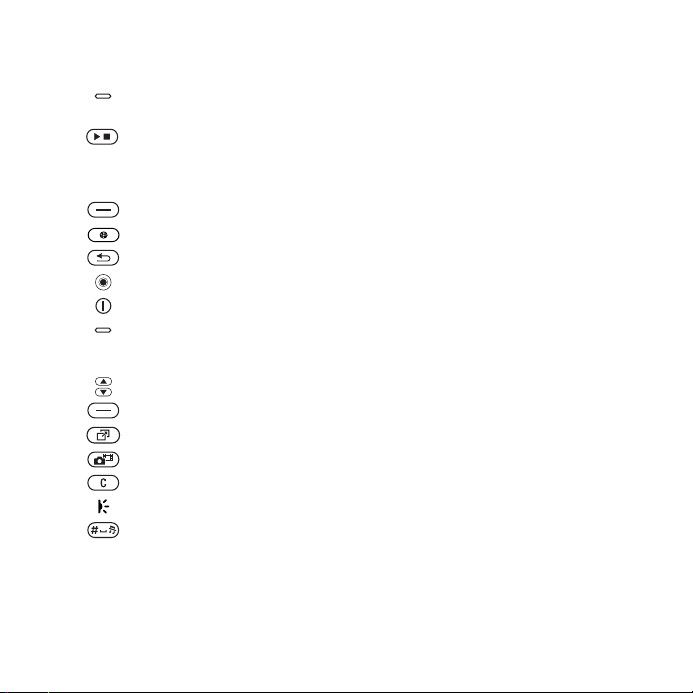
1 Ahize
2 Fotoğraf tuşu: (sol) bekleme modunda, kamera albümü resimlerini tam
3 Oynat/durdur düğmesi
4 Memory Stick Micro™ (M2™) yuvasõ
5 Ekran
6 Seçim tuşu
7 İnternet tuşu
8 Geri tuşu
9 Dolaşõm tuşu/Müzik çalar kontrolü
10 Açma/kapatma düğmesi
11 Fotoğraf tuşu: (sağ) bekleme modunda, kamera albümünü küçük resimler
12 Ses seviyesi, kamera dijital yaklaştõrma düğmeleri
13 Seçim tuşu
14 Aktivite menüsü tuşu
15 Kamera düğmesi
16 Sil tuşu
17 İnfrared portu
18 Sessiz tuşu
19 Ş
20 Aktif kamera lens kapağõ
Daha fazla bilgi için
boyutta görüntüleyin veya (alt) kamera ile çekim modlarõ için kullanõn.
olarak görüntüleyin veya (üst) kamera ile fotoğraf modlarõ/video gece
modu için kullanõn.
arj ünitesi, handsfree ve USB kablo için bağlantõ yuvasõ
% 14 Dolaşõm.
This is the Internet version of the user's guide. © Print only for private use.
11Telefonu tanõyalõm
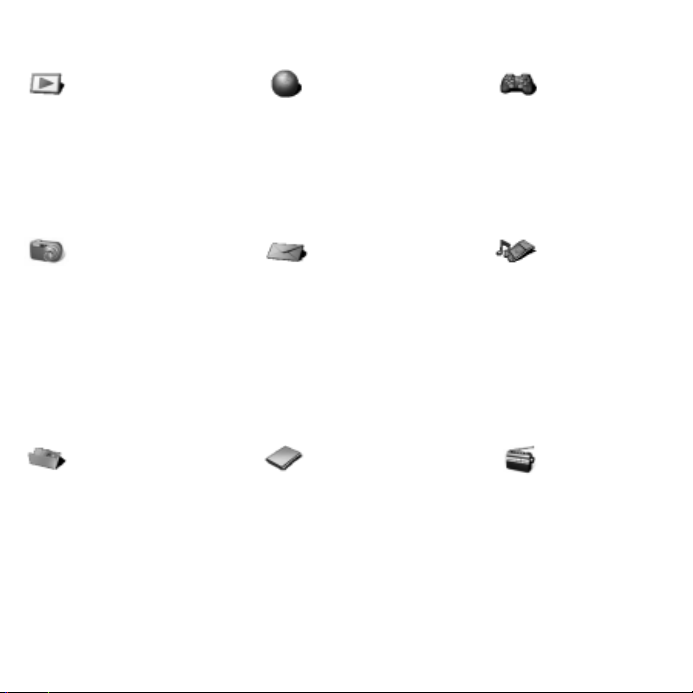
Menüye bakõş
PlayNow™* İnternet* Eğlence
Online servisler*
Video oynatõcõ
Oyunlar
VideoDJ™
PhotoDJ™
MusicDJ™
Uzaktan kumanda
Ses kaydõ
Demo turu
Cyber-shot™ Mesajlar Müzik çalar
Dosya yöneticisi** Kayõtlar
Kamera albümü
Müzik
Resimler
Videolar
Temalar
Web sayfalarõ
Oyunlar
Uygulamalar
Diğer
Yeni mesaj yaz
Gelenler
E-posta
RSS okuyucu
Taslaklar
Gidenler
Gönderil. mesajlar
Kaydedilmiş msjlar
Arkadaşlarõm*
Sesli mesajõ ara
Kalõplar
Ayarlar
Yeni kayõt
Şimdi çalan
Sanatçõlar
Parça
Çalma listeleri
Radyo
12 Telefonu tanõyalõm
This is the Internet version of the user's guide. © Print only for private use.
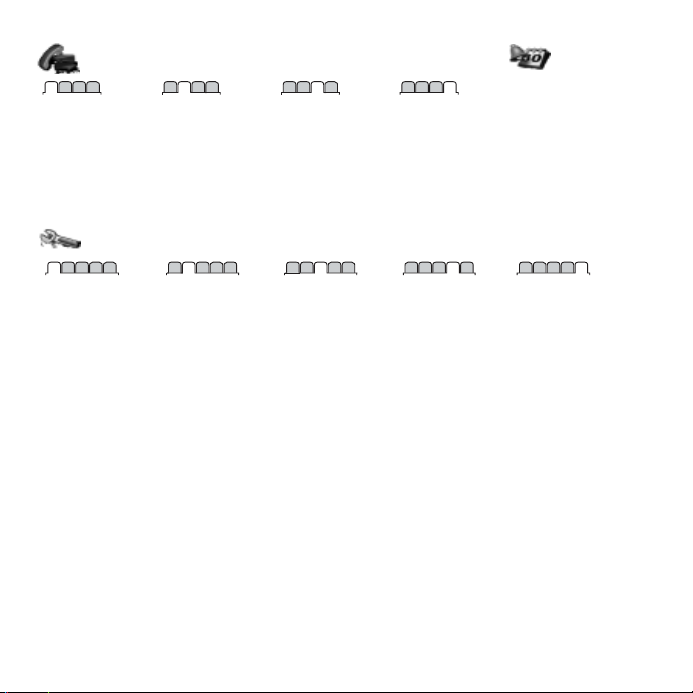
Çağrõlar** Ajanda
Tüm çağrõlar Cevaplanan Arananlar Cevapsõz
Ayarlar**
Alarmlar
Uygulamalar
Takvim
Görevler
Notlar
Senkronizasyon
Zaman sayacõ
Kronometre
Hesap makinesi
Kod belleği
Genel
Profiller
Saat ve tarih
Dil
Güncelleme servisi
Sesle kontrol
Yeni etkinlikler
Kõsayollar
Flight mode
Güvenlik
Kurulum sihirbazõ
Telefon durumu
Fabrika ayarlarõ
* Bazõ menüler operatöre, şebekeye ve aboneliğe bağlõdõr.
** Alt menülerdeki sekmelerde dolaşmak için dolaşõm tuşunu kullanõn. Daha fazla bilgi için
Sesler ve uyarõlar
Zil sesi seviyesi
Zil sesi
Sessiz mod
Artan zil sesi
Titreşimli uyarõ
Mesaj uyarõsõ
Tuş sesi
Ekran
Duvar kağõdõ
Temalar
Başlangõç ekranõ
Ekran koruyucu
Saat boyutu
Parlaklõk
Uyku modu saati
Hat ismini düzenle*
Çağrõlar
Çağrõ yönlendirme
Çağrõlarõ düzenle
Zaman ve ücret*
No. göster / gizle
Handsfree
Hat 2'ye geç*
Bağlantõ*
Bluetooth
Infrared portu
USB
Senkronizasyon
Cihaz yönetimi
Mobil şebekeler
Data iletişimi
İnternet ayarlarõ
Akõş seçenekleri
Aksesuarlar
% 14 Dolaşõm.
This is the Internet version of the user's guide. © Print only for private use.
13Telefonu tanõyalõm
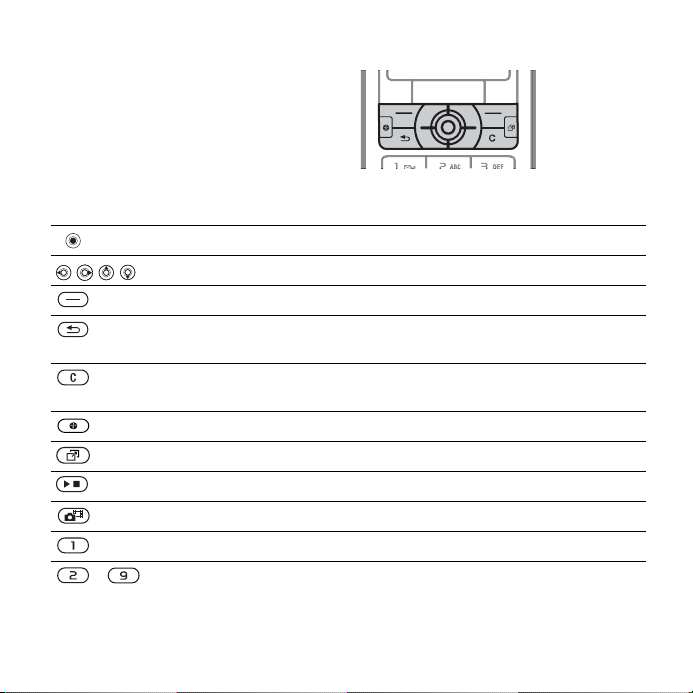
Dolaşõm
Ana menüler simgeler olarak gösterilir.
Bazõ alt menülerin sekmeleri bulunur.
Dolaşõm tuşuna sola veya sağa doğru
basarak bir sekmeye gelin ve bir
seçeneği seçin.
Tuş
Ana menülere gitme veya üzerine gelinen öğeleri seçme.
Menülerde ve sekmelerde dolaşma.
Ekranda bu tuşlarõn hemen üzerinde beliren seçenekleri seçme.
Menülerde bir seviye geri gitme. Bekleme moduna geri dönmek
veya bir fonksiyonu sonlandõrmak için bu tuşu basõlõ tutun.
Resimler, sesler ve kayõtlar gibi öğeleri silme.
Çağrõ sõrasõnda, mikrofonun sesini kapatmak için bu tuşu basõlõ tutun.
Ta ra y õcõyõ açma.
Aktivite menüsünü açma
Müzik çalar’õ açma veya küçültme.
Resim çekmek veya bir video klip kaydetmek için bu tuşu basõlõ tutun.
Sesli mesaj servisinizi (eğer ayarlanmõşsa) aramak için basõlõ tutun.
- Bu tuşlarõn herhangi birini basõlõ tutarak, belirli bir harf ile başlayan
kayõtlara ulaşabilirsiniz.
% 19 Aktivite menüsü.
14 Telefonu tanõyalõm
This is the Internet version of the user's guide. © Print only for private use.
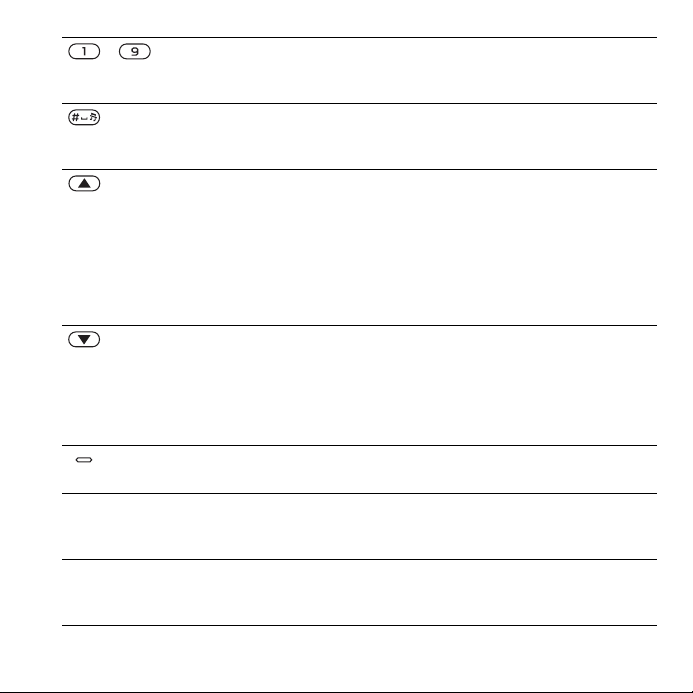
- Hõzlõ arama yapmak için, bir sayõ tuşuna basõn ve } Ara.
Tarama yaparken, kõsayollar için bu tuşlara basõn
takõmõ kõsayollarõnõ kullanmak veya tuşlara erişmek için:.
Çağrõ alõrken zil sesini kapatma.
Telefonun sesini kapatmak için basõlõ tutun. Telefon sessizde olsa bile,
alarm sinyali çalar.
Bekleme modunda durum bilgilerini görüntüleme.
Çağrõ sõrasõnda veya Müzik çalar’õ kullanõrken ses seviyesini
yükseltme.
Kamerayõ kullanõrken veya resimleri görüntülerken uzaklaştõrma.
Bir önceki parçaya geri dönmek için bu tuşu basõlõ tutun.
Çağrõyõ reddetmek için iki defa basõn.
Sesle arama yapmak için, basõlõ tutun veya alternatif olarak
(eğer ayarlanmõşsa) sihirli kelimenizi söyleyin,
Çağrõ sõrasõnda veya Müzik çalar’õ kullanõrken ses seviyesini
alçaltma.
Kamerayõ kullanõrken veya resimleri görüntülerken yakõnlaştõrma.
Bir sonraki parçaya geçmek için bu tuşu basõlõ tutun.
Sesle arama yapmak için, basõlõ tutun veya alternatif olarak
(eğer ayarlanmõşsa) sihirli kelimenizi söyleyin,
Bekleme modunda kamera albümü resimlerini tam ekran veya küçük
resim olarak görüntülemek için sol veya sağ fotoğraf tuşlarõnõ kullanõn.
} Bilgi Telefonunuzda bulunan seçilen özellikler, menüler veya fonksiyonlarla
ilgili daha fazla bilgi, açõklama veya ipucu bulmak için
% 70 İnternet tuş
% 28 Sesle arama.
% 28 Sesle arama.
% 8 Telefonunuzda yardõm.
} Seçim Bu tuş sizi seçenekler listesine götürür. Menüler içinde nerede
bulunduğunuza bağlõ olarak, seçenekler listesinde farklõ alternatifler
bulunur.
This is the Internet version of the user's guide. © Print only for private use.
15Telefonu tanõyalõm
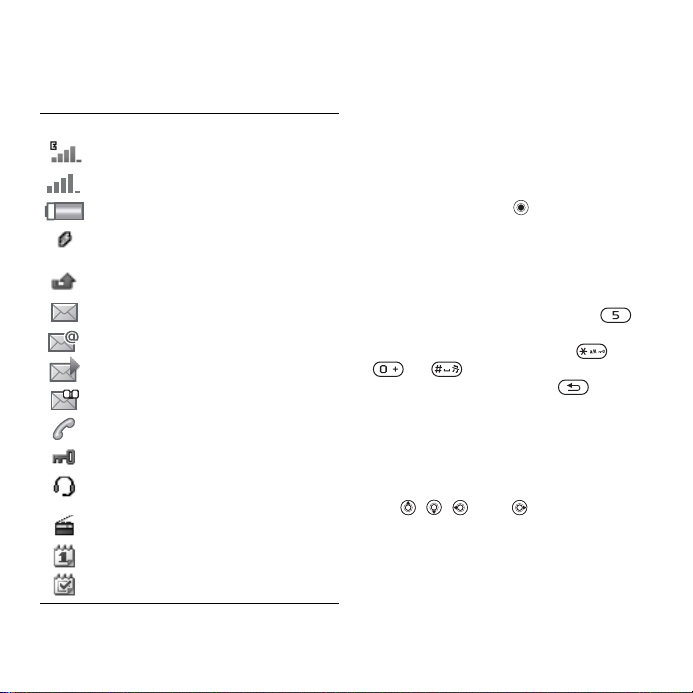
Durum çubuğu
Görüntülenebilecek bazõ simgeler
şunlardõr:
Simge Açõklama
EDGE şebekesi mevcut.
GSM şebekesi sinyal gücü.
Pil durumu.
Pili şarj etme, pil durum
simgesiyle birlikte görüntülenir.
Cevaps
õz gelen çağrõ.
Metin mesajõ alõndõ.
E-posta mesajõ alõndõ.
Resimli mesaj alõndõ.
Sesli mesaj alõndõ.
Devam eden çağrõ.
Tuş kilidi açõk.
Mikrofon kulaklõk seti bağlõ
durumda.
Arka planda radyo çalõyor.
Tak v i m uy a r õcõsõ.
Görev uyarõcõsõ.
Kõsayollar
Bir menüye daha hõzlõ bir şekilde
gitmek için tuş takõmõ kõsayollarõnõ
ve belirli fonksiyonlara ulaşmak için de,
önceden tanõmlõ dolaşõm tuşlarõnõ
kullanõn. Dolaşõm tuşu kõsayollarõnõ,
ihtiyaçlarõnõza göre düzenleyin.
Tuş takõmõ kõsayollarõnõ kullanma
Bekleme modunda, tuşuna basarak
menülere gidin ve ardõndan menünün
numarasõnõ girin. Menü
numaralandõrma sol üst simgeden
başlar ve çapraz yönde ve ardõndan
sõra sõra aşağõ yönde devam eder,
örneğin be
tuşuna basõn. Onuncu, onbirinci ve
onikinci öğeler için sõrasõyla, ,
moduna geri dönmek için, tuşunu
basõlõ tutun.
Dolaşõm tuşlarõ kõsayollarõnõ
kullanma
Bekleme modunda, bir kõsayollar
menüsüne veya fonksiyona gitmek
için , , veya tuşlarõna basõn.
Bir dolaşõm tuşu kõsayolunu
düzenlemek için:
} Ayarlar } Genel sekmesi
} Kõsayollar ve bir kõsayol
seçin } Düzenle.
şinci menü öğesi için
ve tuşlarõna basõn. Bekleme
16 Telefonu tanõyalõm
This is the Internet version of the user's guide. © Print only for private use.
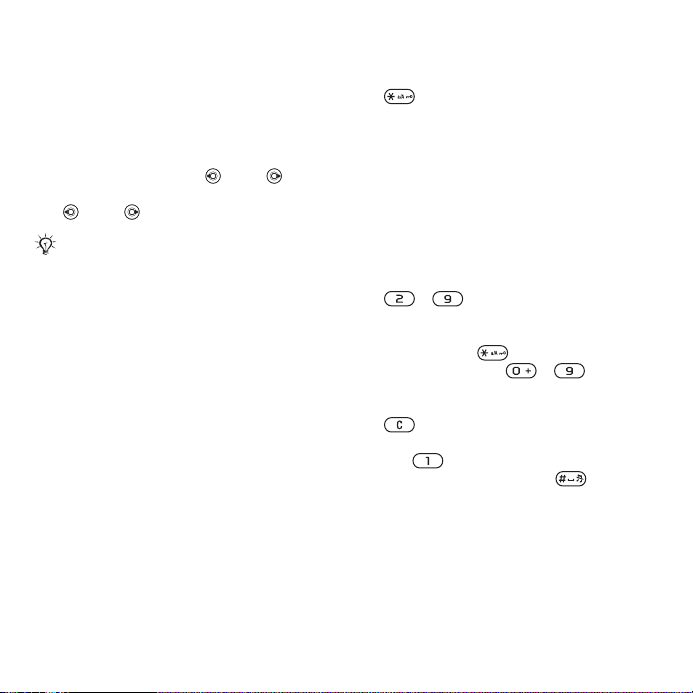
Telefon dili
Telefon menülerinde veya metin
yazarken kullanõlacak dili seçin.
Telefonun dilini değiştirmek için:
} Ayarlar } Genel sekmesi } Dil
} Telefon dili. Bir dil seçin.
Bekleme modunda, 8888 tuşlarõ
ile otomatik dili de seçebilirsiniz.
0000 İngilizce için.
SIM kartlarõn büyük bir çoğunluğu menü
dilini, SIM kartõnõzõ satõn almõş olduğunuz
ülkenin diline göre ayarlar. Durum bu
değilse, önceden ayarlõ dil İngilizce’dir.
Yazma dilini seçmek için:
1 } Ayarlar } Genel sekmesi } Dil
} Yazma dili.
2 Kullanõlacak dile gelin ve o dili
işaretleyin. } Menüden çõkmak için,
Kaydet.
Harfleri girme
Harfleri aşağõdaki yollardan (metin
giriş yöntemleri) birini kullanarak
girebilirsiniz, örneğin mesaj yazarken:
• Normal metin girişi
• T9™ Metin Girişi.
Metin giriş yöntemini değiştirmek
için:
Önceden veya harfleri girerken,
tuşunu basõlõ tutarak yöntemi
değiştirin.
Harfleri girerken kullanõlan
seçenekler
} Seçim ile mesaj yazarken
kullanabileceğiniz seçenekleri
görüntüleyin.
Normal girişi kullanarak harfler
girmek için:
• İstenilen karakter belirinceye kadar,
- tuşlarõna arka arkaya
basõn.
• Büyük ve küçük harfler arasõnda geçiş
yapmak için, tuşuna basõn.
• Sayõ girmek için, - tuşlarõ nõ
basõlõ tutun.
• Harfleri veya sayõlarõ silmek için,
tu
• En sõk kullanõ lan noktalama işaretleri
• Bir boşluk eklemek için, tuşuna
şuna basõn.
için tuşuna basõn.
basõn.
T9™ Metin Girişi
T9 Metin Girişi yöntemi, her defasõnda
bir tuşa basõldõğõnda, içerisindeki dahili
sözlük yardõmõyla en sõk kullanõlan
kelimenin tanõnmasõ esasõyla çalõşõr.
This is the Internet version of the user's guide. © Print only for private use.
17Telefonu tanõyalõm
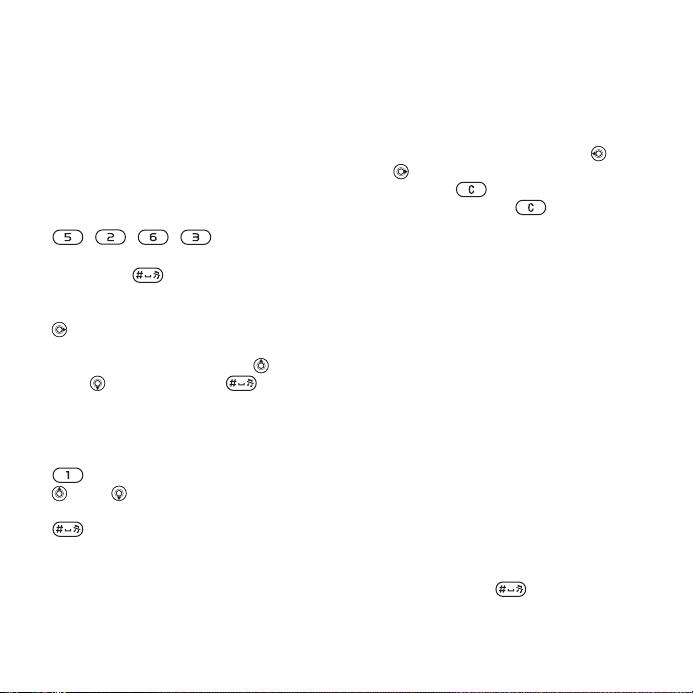
Bu yolla, istediğiniz harf tuşun
üzerindeki ilk harf olmasa da, her
tuşa sadece bir defa basarsõnõz.
T9 Metin Girişini kullanarak harfler
girmek için:
1 Metin girmek için, metin girişinin
mümkün olduğu bir fonksiyonun içinde
olmalõsõnõz, örneğin, } Mesajlar
} Yeni mesaj yaz } Metin mesajõ.
2 Örneğin “Jane” kelimesini yazmak için,
, , , tuşlarõna basõn.
3 Görüntülenen kelime istediğiniz
kelimeyse, tuşuna basarak kabul
edin ve bir boşluk ekleyin. Boşluk
eklemeden kelimeyi kabul etmek için,
tuşuna basõn. Görüntülenen kelime
istediğiniz kelime değilse, alternatif
kelimeleri görüntülemek için
veya tuşlarõna basõn.
tuşuna basarak kelimeyi kabul
edin ve bir boşluk ekleyin.
4 Mesajõ
yazmaya devam edin.
Bir noktalama işareti girmek için,
tuşuna ve ardõndan arka arkaya
veya tuşlarõna basõn, kabul
etmek ve bir boşluk eklemek için
tuşuna basõn.
T9 Metin Girişi sözlüğüne kelimeler
eklemek için:
1 Harfleri girerken, } Seçim
} Kelimeyi hecele.
2 Önerilen kelimeyi, normal girişi
kullanarak düzenleyin. İmleci harfler
arasõnda hareket ettirmek için,
ve tuşlarõnõ kullanõn. Bir karakteri
silmek için, tuşuna basõn. Tüm
kelimeyi silmek için, tuşunu basõlõ
tutun.
Kelimeyi düzenlediğinizde } Ekle.
Kelime T9 Metin Girişi sözlüğüne
eklenir. T9 Metin Girişi kullanarak
tekrar bu kelimeyi girdiğinizde, kelime
alternatif kelimeler arasõnda görünür.
Sonraki kelime tahmini
Mesaj yazarken, daha önce bir
cümlede kullanõlmõşsa, sonraki
kelimeyi tahmin etmek için T9 Metin
Girişi kullanabilirsiniz.
Sonraki kelime tahminini açmak/
kapatmak için:
Harfleri girerken, } Seçim
} Yazma seçenekleri
} Sonr. kel. tahmini.
Sonraki kelime tahminini kullanmak
için:
Harfleri girerken, tuşuna basarak
kabul edin veya devam edin.
18 Telefonu tanõyalõm
This is the Internet version of the user's guide. © Print only for private use.
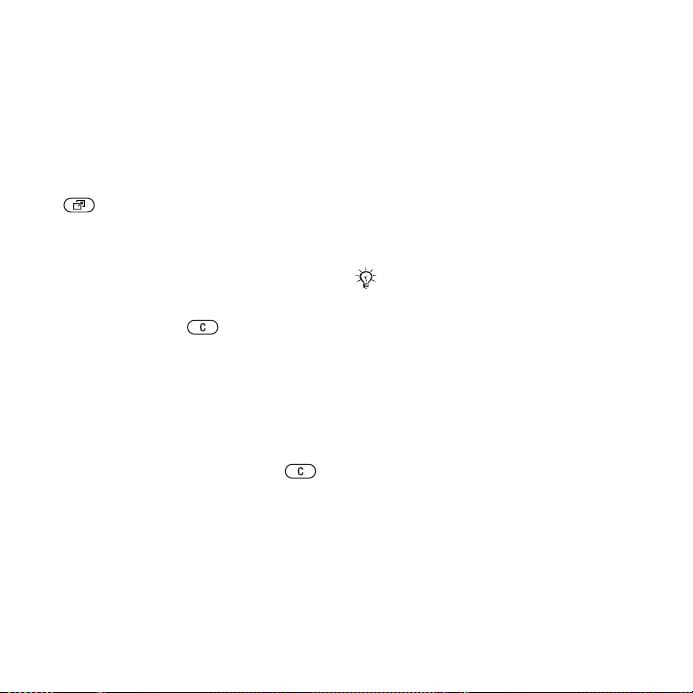
Aktivite menüsü
Telefondaki neredeyse her menüden
aktivite menüsünü açarak, yeni
etkinlikleri görebilir, düzenleyebilir
ve bookmark’lara ve kõsayollara
erişebilirsiniz.
Aktivite menüsünü kapatmak
ve açmak için:
tuşuna basõn.
Aktivite menüsü sekmeleri
• Yeni etkinlikler – cevapsõz çağrõlar
ve mesajlar gibi. Yeni bir etkinlik
oluştuğunda, sekme belirir. Bir
etkinliği, etkinlik sekmesinden
kaldõrmak için, tuşuna basõn.
Yeni etkinlikler açõlõr pencere metni
olarak görüntülenmek üzere de
ayarlanabilir, } Ayarlar } Genel
sekmesi } Yeni etkinlikler
} Açõlõr pencere.
• Çalõşan uygula. – arka planda
çalõşan uygulamalar. Geri dönmek
için bir uygulama seçin veya
tuşuna basarak uygulamayõ
sonlandõrõn.
• Kõsayollarõm – ile kõsayollarõ
ekleyebilir, onlar
onlarõn sõralarõnõ değiştirebilirsiniz.
Bir kõsayolu seçtiğinizde ve
uygulama açõldõğõnda, diğer
programlar kapatõlõr veya küçültülür.
õ silebilir veya
• İnternet – İnternet bookmark’larõnõz.
Bir bookmark’õ seçtiğinizde ve
tarayõcõ açõldõğõnda, diğer
programlar kapatõlõr veya küçültülür.
Dosya yöneticisi
Dosya yöneticisini, telefon belleğinde
veya bir bellek kartõ üzerinde kayõtlõ
olan resimler, videolar, müzik, temalar,
Web sayfalarõ, oyunlar ve uygulamalar
gibi öğelerle ilgili işlemleri
gerçekleştirmek için kullanõn.
Telefonunuzdan ayrõ olarak bir bellek
kartõ satõn almanõz gerekebilir.
Memory Stick Micro™ (M2™)
Telefonunuz Memory Stick Micro™
(M2™) bellek kartõnõ destekler, böylece;
örneğin, resimler veya müzik içeren
dosyalarõ kaydetmek için daha fazla
saklama alanõ eklenmiş olur. Ayrõca,
diğer uyumlu cihazlarla taşõnabilir bellek
kartõ olarak da kullanõlabilir.
This is the Internet version of the user's guide. © Print only for private use.
19Telefonu tanõyalõm
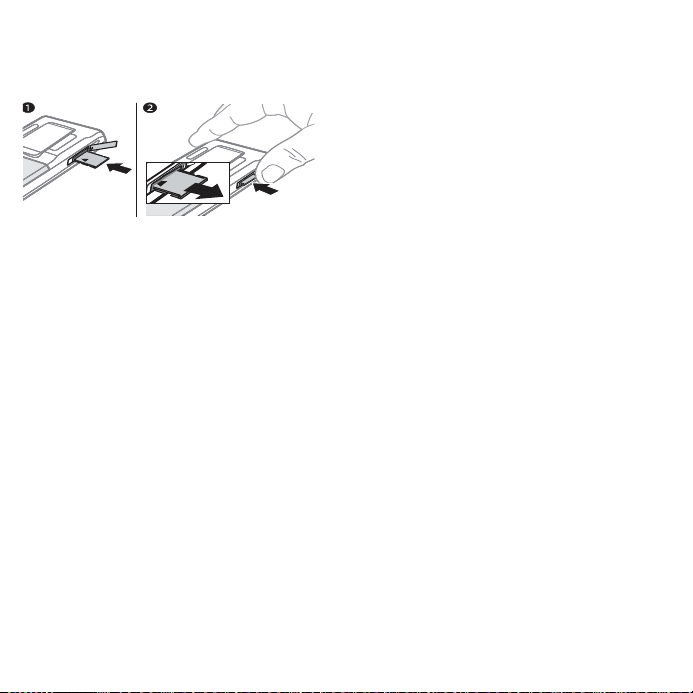
Bellek kartõnõ takmak ve çõkartmak
için:
Tüm dosyalar otomatik olarak telefon
belleğine kaydedilir. Kullanõlabilir tüm
bellek dolu ise, içeriği silene kadar
herhangi bir dosya kaydedemezsiniz.
Dosya yöneticisi menü sekmeleri
Dosya yöneticisi üç sekmeye
bölünmüştür ve dosyalarõn kayõt
yerlerini belirtmek için simgeler
kullanõlmõştõr.
1 Kapağõ açõn ve şekilde gösterildiği
gibi (temas yüzeyleri aşağõ bakacak
şekilde) takõn.
2 Açmak için köşesine basõn ve çõkartõn.
Ayrõca, telefon, bilgisayar ve bellek
kartõ arasõnda dosyalarõ taşõyabilir
ve kopyalayabilirsiniz. Bir bellek kartõ
takõlõysa, dosyalar ilk olarak bellek
kartõna ve ardõndan telefon belleğine
otomatik olarak kaydedilir.
Dosyalarõ taşõyacağõnõz veya
kopyalayacağõnõz alt klasörler
oluşturun. Oyunlar ve uygulamalar
sadece telefon belleğinden bir bellek
kartõna veya
Oyunlar ve Uygulamalar
klasörleri arasõnda taşõnabilir.
Tanõmlanamayan dosyalar Diğer
klasörüne kaydedilir. Dosyalar ile
ilgili işlemleri yürütürken, Oyunlar ve
Uygulamalar dõşõndaki tüm öğelerde,
aynõ anda klasör içindeki birçok
dosyayõ veya dosyalarõn tümünü
seçebilirsiniz.
• Tüm dosyalar – telefon belleğindeki
ve bellek kartõ üzerindeki tüm içerik.
• Memory Stick'te – bir bellek kartõ
üzerindeki tüm içerik.
• Telefonda – telefon belleğindeki
tüm içerik.
Dosya bilgisi
Dosya bilgilerini görmek için dosyanõn
üzerine gelin, } Seçim } Bilgi
aktarma yöntemlerini kullanarak
indirilen veya alõnan öğeler telif haklarõ
ile korunuyor olabilir. Dosya
korunuyorsa, o dosyayõ
kopyalayamayabilir veya
gönderemeyebilirsiniz. DRM korumalõ
bir dosyanõn anahtar sembolü olur.
Dosya yöneticisinden bir dosyayõ
kullanmak için:
1 } Dosya yöneticisi ve bir klasörü
açõn.
2 Bir dosyaya gelin } Seçim.
20 Telefonu tanõyalõm
This is the Internet version of the user's guide. © Print only for private use.
. Mevcut
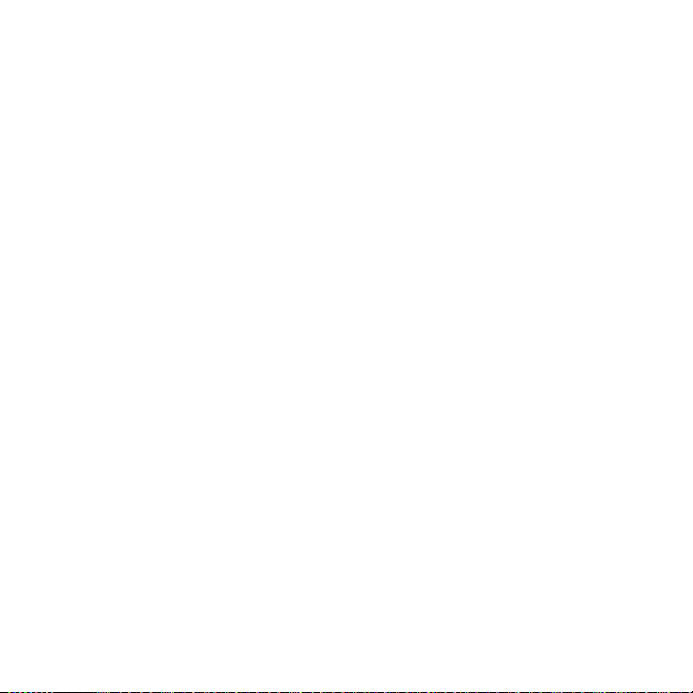
Dosyayõ belleğe taşõmak veya
kopyalamak için:
1 } Dosya yöneticisi ve bir klasörü
seçin.
2 Bir dosyaya gelin, dosyayõ taşõmak
için } Seçim } Dosyayõ yönet
} Taşõ veya dosyayõ kopyalamak için
} Seçim } Dosyayõ yönet } Kopyala.
3 Dosyayõ Telefon’a veya
Memory Stick’e taşõmayõ
veya kopyalamayõ seçin } Seç.
Dosyalarõ bir bilgisayara taşõmak
veya kopyalamak için:
% 77 USB kabloyu kullanarak dosya
aktarma.
Bir alt klasör oluşturmak için:
1 } Dosya yöneticisi ve bir klasörü
açõn.
2 } Seçim } Yeni klasör ve klasör
için bir isim girin.
3 } Tamam tuşuna basarak klasörü
kaydedin.
Birden fazla dosya seçmek için:
1 } Dosya yöneticisi ve bir klasörü
açõn.
2 } Seçim } İşaretle
} Birçoğunu işaretle.
3 Dosyalarõ seçmek için tarama yapõn
} İşaretle veya Seçi. kaldõr.
Bir klasördeki tüm dosyalarõ
seçmek için:
} Dosya yöneticisi ve bir klasör açõn
} Seçim } İşaretle } Tümü. işar.
Bir dosyayõ
yöneticisinden silmek için:
1 } Dosya yöneticisi ve bir klasörü açõn.
2 Bir dosyaya gelin } Seçim } Sil.
Bellek kartõ seçenekleri
Bellek durumunu kontrol edebilir veya
tüm bilgileri silmek için bellek kartõnõ
biçimlendirebilirsiniz.
Bellek kartõ seçeneklerini kullanmak
için:
} Dosya yöneticisi ve
Memory Stick'te sekmesini seçin
ve ardõndan seçenekler için } Seçim.
veya alt klasörü dosya
This is the Internet version of the user's guide. © Print only for private use.
21Telefonu tanõyalõm
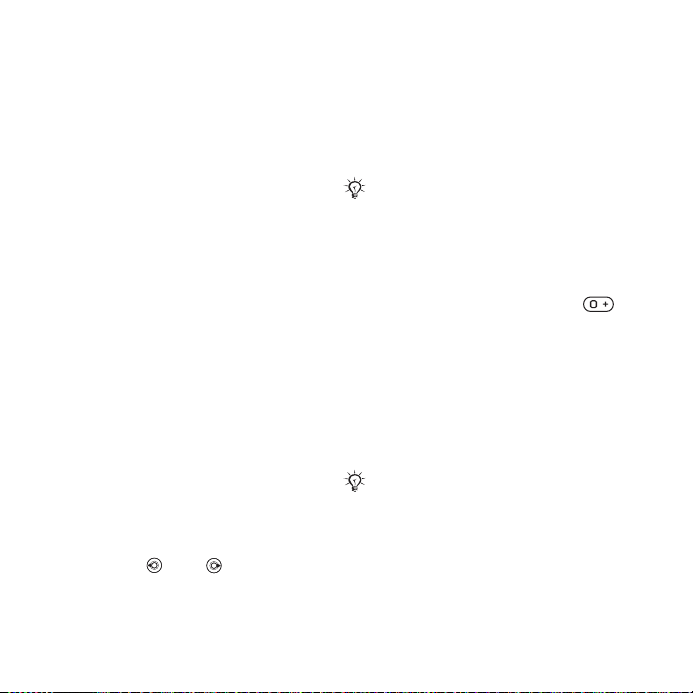
Arama
Çağrõlar, kayõtlar, sesle kontrol,
çağrõ seçenekleri.
Çağrõ yapma ve alma
Herhangi bir çağrõ yapmanõz veya
almanõz için önce telefonunuzu açmalõ
ve bir şebeke kapsamõnda
bulunmalõsõnõz.
açma.
Şebekeler
Telefonu açtõğõnõzda, kapsama
alanõ içindeyse otomatik olarak ana
şebekenizi seçer. Kapsama alanõ
içinde değilse, şebeke operatörünüzün
o şebeke ile anlaşma yapmõş olmasõ
halinde diğer bir şebekeyi de
kullanabilirsiniz. Buna serbest dolaşõm
(roaming) adõ verilir.
Kullanacağõnõz şebekeyi seçebilirsiniz
veya tercihli şebekelerinize bir şebeke
ekleyebilirsiniz. Ayrõca, otomatik
tarama sõrasõnda şebekelerin seçilme
sõralarõnõ belirleyebilirsiniz.
Kullanõlabilen şebeke seçeneklerini
görmek için:
} Ayarlar ve veya tuşlarõnõ
kullanarak Bağlantõ sekmesine gelin
}
Mobil şebekeler.
% 7 Telefonunuzu
Çağrõ yapmak için:
1 Bir telefon numarasõ girin (gerekirse
uluslar arasõ ülke kodu ve alan kodlarõ
ile birlikte).
2 } Ara ve bir ses çağrõsõ yapõn veya
} Seçim ile seçenekleri görüntüleyin.
3 } Bitir ile çağrõyõ bitirin.
Kayõtlar içinden ve çağrõ listesinden
numaralarõ arayabilirsiniz % 24 Kayõtlar,
% 27 Çağrõ listesi. Ayrõca çağrõ
ve
yapmak için sesinizi de kullanabilirsiniz,
% 28 Sesle kontrol.
Uluslararasõ çağrõ yapmak için:
1 Bir + işareti belirinceye kadar
tuşunu basõlõ tutun.
2 Ülke kodunu, alan kodunu (baştaki sõfõr
olmadan) ve telefon numarasõnõ girin
} Ara ve bir ses çağrõsõ yapõn.
Numarayõ tekrar aramak için:
Bir çağrõ bağlant
ve Tekrar dene? belirirse } Evet.
Beklerken telefonu kulağõnõzõn yanõnda
tutmayõn. Çağrõ bağlandõğõnda, sessize
alõnmadõkça telefon size yüksek sesli bir
sinyal verir.
Çağrõyõ cevaplamak veya reddetmek
için:
} Cevapla veya } Meşgul.
õsõ başarõsõz olursa
22 Arama
This is the Internet version of the user's guide. © Print only for private use.
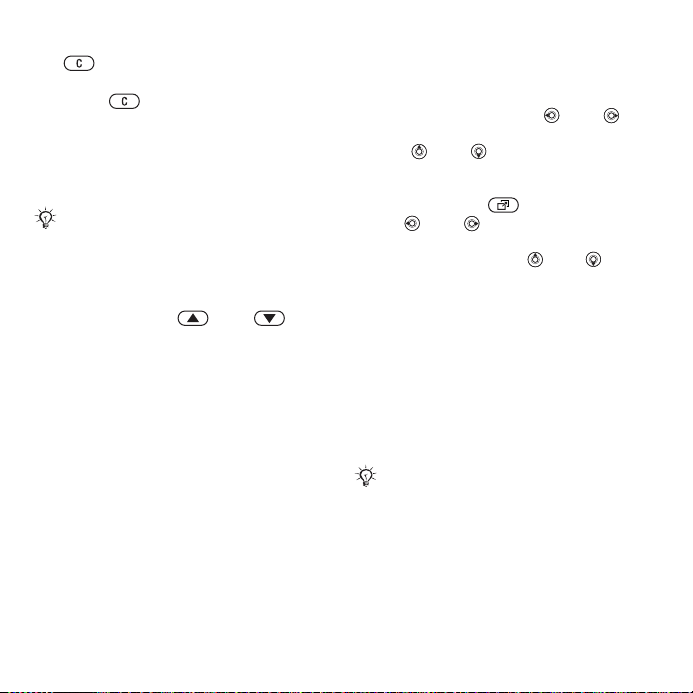
Mikrofonu kapatmak için:
1 tuşunu basõlõ tutun.
2 Görüşmeye geri dönmek için,
tekrar tuşunu basõlõ tutun.
Ses çağrõsõ sõrasõnda hoparlörü
açmak veya kapatmak için:
} Seçim } Hoparlörü aç veya
Hoparlörü kapat.
Hoparlörü kullanõrken, telefonu
kulağõnõzõn yanõnda tutmayõn.
Bu, kulağõnõza zarar verebilir.
Ahizenin ses seviyesini değiştirmek
için:
Çağrõ sõrasõnda veya
tuşlarõna basarak ahizenin ses
seviyesini değiştirebilirsiniz.
Cevapsõz çağrõlar
Aktivite menüsü varsayõlan olarak
ayarlandõğõnda, bekleme modunda
cevapsõz çağrõlar Yeni etkinlikler
sekmesinde belirir. Açõlõr pencere
varsayõlan olarak ayarlanm
õşsa,
bekleme modunda Cevapsõz çağrõlar:
görüntülenir
% 19 Aktivite menüsü.
Cevapsõz çağrõlarõ bekleme
modundan kontrol etmek için:
• Açõlõr pencere varsayõlan olarak
ayarlanmõşsa: } Çağrõlar ve Cevapsõz
sekmesine gitmek için veya
tuşlarõnõ kullanõn. Bir numara seçmek
için veya tuşlarõnõ kullanõn } Ara
ve çağrõ yapõn.
• Aktivite menüsü varsayõlan olarak
ayarlanmõşsa: tuşuna basõn
ve veya tuşunu kullanarak
Yeni etkinlikler sekmesine gidin ve bir
numara seçmek için veya tuşunu
kullanõn } Ara ve çağrõ yapõn.
Acil durum çağrõlarõ
Telefonunuz, uluslararasõ acil durum
numaralarõ, örneğin 112’yi, 911’i
destekler. Bu numaralar herhangi bir
ülkede, bir GSM şebekesinin kapsama
alanõ içinde, SIM kartõnõz takõlõ olsun
veya olmasõn acil durum çağrõsõ
yapmak için kullanõlabilir.
Bazõ ülkelerde, farklõ acil durum
numaralarõ kullanõlabilir. Şebeke
operatörünüz bu nedenle SIM kartõ nõza,
ilave yerel acil durum numaralarõ
kaydetmiş olabilir.
Acil durum çağrõsõ yapmak için:
112’yi (uluslararasõ acil durum
numarasõ) tuşlayõn, } Ara.
This is the Internet version of the user's guide. © Print only for private use.
23Arama
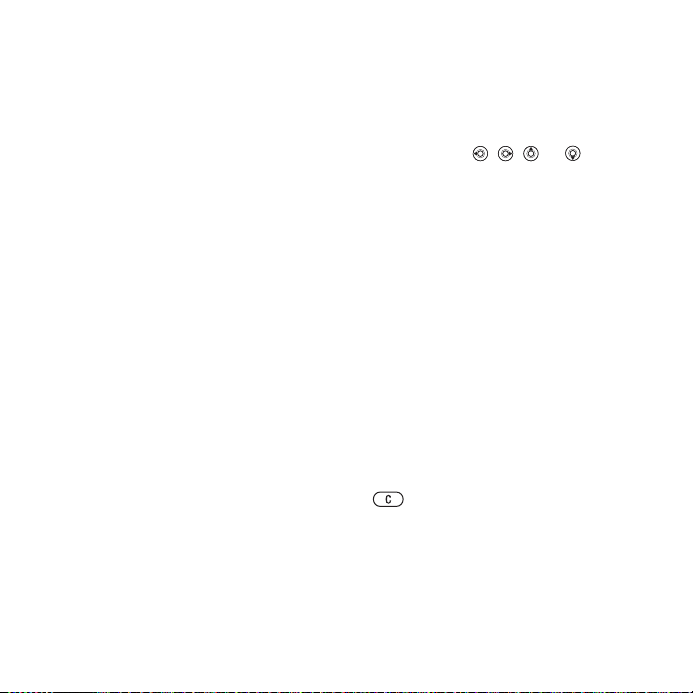
Yerel acil durum numaralarõnõzõ
görmek için:
} Kayõtlar } Seçim } Seçenekler
} Özel numaralar
} Acil çağrõ numaralarõ.
Kayõtlar
Kayõtlarõnõza ait bilgileri telefon
belleğine veya SIM karta
kaydedebilirsiniz.
Hangi kayõt bilgilerinin –
Telefon Kayõtlarõ veya
SIM numaralarõ – varsayõlan
olarak görüntüleneceğini seçin.
Yararlõ bilgiler ve ayarlar için
} Kayõtlar } Seçim } Seçenekler.
Varsayõlan kayõt
Varsayõlan olarak Telefon Kayõtlarõ
seçeneği seçilirse, kayõtlarõnõz Kayõtlar
içine kaydedilen tüm bilgileri gösterir.
Varsayõlan olarak SIM numaralarõ
seçeneğini seçerseniz, kayõtlarõnõz
SIM karta bağlõ bilgileri gösterir.
Varsayõlan kayõtlarõ seçmek için:
1 } Kay
2 } Telefon Kayõtlarõ veya
õtlar } Seçim } Seçenekler
} Gelişmiş } Varsayõlan kayõtlar.
SIM numaralarõ.
Telefon kayõtlarõ
Kayõtlarõ telefona isimler, telefon
numaralarõ ve kişisel bilgiler ile birlikte
kaydedin. İsterseniz kayõtlara resimler
ve zil sesleri de ekleyebilirsiniz.
Sekmeler ve bilgi alanlarõ arasõnda
dolaşmak için , , ve tuşlarõnõ
kullanõn.
Telefona bir kayõt eklemek için:
1 Varsayõlan olarak Telefon Kayõtlarõ
seçeneği seçilirse, } Kayõtlar
} Yeni kayõt
2 İsmi girin } Tamam.
3 Numarayõ girin } Tamam.
4 Bir numara seçeneği seçin.
5 Sekmeler arasõnda dolaşõn ve bilgi
girmek için alanlarõ seçin. @ gibi
semboller girmek için, } Seçim
} Sembol ekle ve bir sembol seçin
} Ekle.
6 Tüm bilgiler eklendiğinde } Kaydet.
Bir kaydõ silmek için:
1 } Kayõtlar ve bir kayda gelin.
2 tuşuna basõn ve Evet seçeneğini
seçin.
Tüm telefon kayõtlarõnõ silmek için:
Varsayõlan olarak Telefon Kayõtlarõ
seçeneği seçilirse } Kayõtlar }
} Seçenekler } Gelişmiş
} Tüm kayõtlarõ sil } Evet ve } Evet.
} Ekle.
Seçim
24 Arama
This is the Internet version of the user's guide. © Print only for private use.
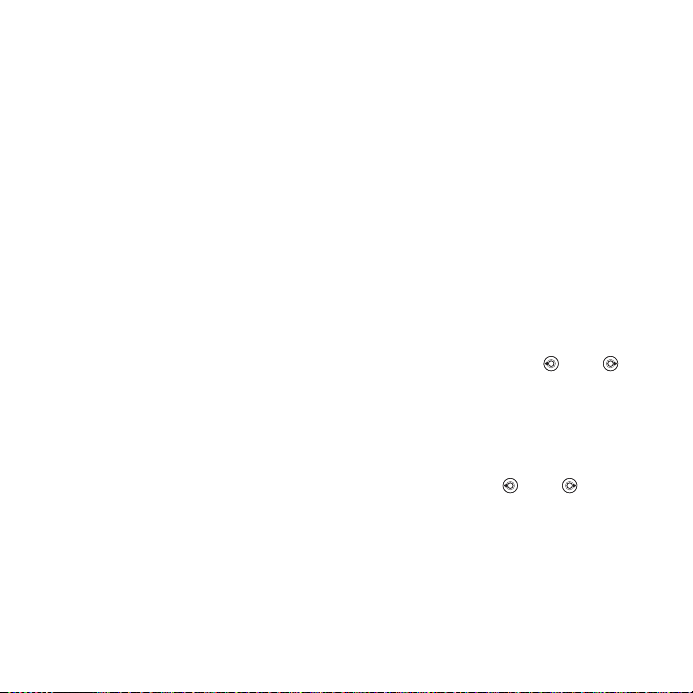
SIM karttaki isimler ve numaralar
silinmez.
SIM numaralarõ
Numaralarõ SIM kartõnõza
kaydedebilirsiniz.
Bir SIM numarasõ eklemek için:
1 Varsayõlan olarak SIM numaralarõ
seçeneği seçilirse, } Kayõtlar
} Yeni kayõt } Ekle.
2 İsmi girin } Tamam.
3 Numarayõ girin } Tamam ve bir
numara seçin. Varsa, daha fazla
bilgi ekleyin } Kaydet.
İsimleri ve telefon numaralarõnõ
otomatik olarak SIM karta
kaydetmek için:
} Kayõtlar } Seçim } Seçenekler
} Gelişmiş } SIM'e otomatik kayõt
ve Açõ
k seçeneğini seçin.
Bellek durumu
Telefona veya SIM karta
kaydedebileceğiniz kayõtlarõn sayõsõ,
kullanõlabilir belleğe bağlõdõr.
Bellek durumunu görüntülemek
için:
} Kayõtlar } Seçim } Seçenekler
} Gelişmiş } Bellek durumu.
Kayõtlarõ kullanma
Kayõtlar birçok şekilde kullanõlabilir.
Aşağõda şu işlevleri göreceksiniz:
• telefon kayõtlarõnõ ve SIM
numaralarõnõ arama.
• telefon kayõtlarõnõ bir başka cihaza
gönderme.
• kayõtlarõ telefona ve SIM karta
kopyalama.
• bir telefon kaydõna bir resim
veya bir zil sesi ekleme.
• kayõtlarõ düzenleme.
• kayõtlarõnõzõ senkronize etme.
Bir telefon kaydõnõ aramak için:
1 } Kayõtlar. Kayda gelin veya kaydõn
ilk harfini veya harflerini girin.
2 Kayõt seçili olduğunda veya
tuşlarõna basarak bir numara seçin
} Ara.
Bir SIM numarasõ
• Va rsa yõlan olarak SIM numaralarõ
seçeneği seçilirse } Kayõtlar ve kayõt
seçili olduğunda veya tuşuna
basarak bir numara seçin } Ara.
• Va rsa yõlan olarak Telefon Kayõtlarõ
seçeneği seçilirse } Kayõtlar } Seçim
} Seçenekler } SIM numaralarõ ve
kaydõ seçin } Ara.
nõ aramak için:
This is the Internet version of the user's guide. © Print only for private use.
25Arama
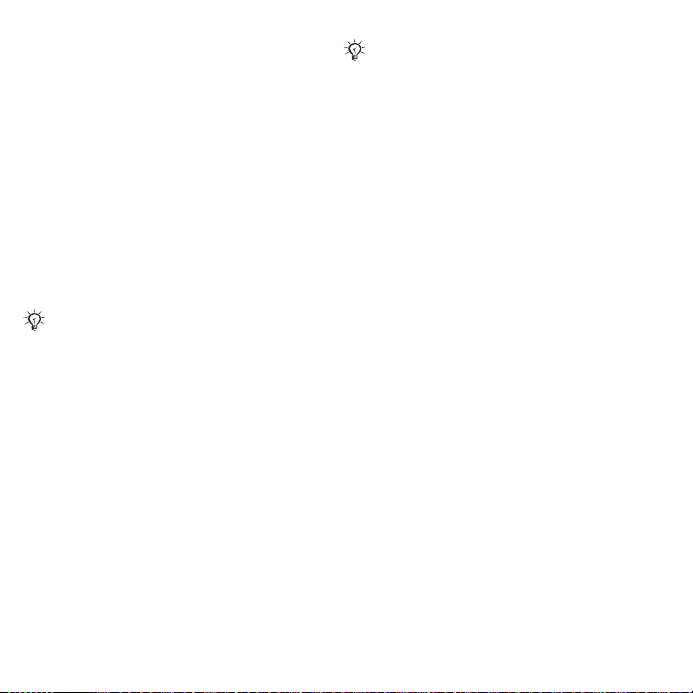
Bir kaydõ göndermek için:
} Kayõtlar ve bir kaydõ seçin } Seçim
} Kayõt gönder ve bir aktarma
yöntemi seçin.
Tüm kayõtlarõ göndermek için:
} Kayõtlar } Seçim } Seçenekler
} Gelişmiş } Tüm kayõtlarõ gönder
ve bir aktarma yöntemi seçin.
İsimleri ve numaralarõ SIM
karta kopyalamak için:
1 } Kayõtlar } Seçim } Seçenekler
} Gelişmiş } SIM'e kopyala.
2 Alternatiflerin birini seçin.
Tüm kayõtlarõ telefondan SIM karta
kopyalarken, SIM kartta varolan tüm
bilgiler değiştirilir.
İsimleri ve numaralarõ telefon
kayõtlarõna kopyalamak için:
1 } Kayõtlar } Seçim } Seçenekler
} Gelişmiş } SIM'den kopyala.
2 Alternatiflerin birini seçin.
Bir telefon kaydõna resim,
zil sesi veya video eklemek için:
1 } Kayõtlar ve bir kaydõ seçin } Seçim
} Kaydõ düzenle.
2 İlgili sekmeyi seçin ve ardõndan Resim
veya Zil sesi seçeneklerini seçin
} Ekle.
3 Bir seçenek ve bir öğe seçin } Kaydet.
Aboneliğiniz, Arayan Hattõn Kimliği (CLI)
servisini destekliyorsa, kayõtlarõnõz için
kişisel zil sesleri ayarlayabilirsiniz.
Bir telefon kaydõnõ düzenlemek için:
1 } Kayõtlar ve bir kaydõ seçin } Seçim
} Kaydõ düzenle.
2 İlgili sekmeye gidin ve düzenlenecek
alan
õ seçin } Düzenle.
3 Bilgileri düzenleyin ve } Kaydet.
Bir SIM numarasõnõ düzenlemek
için:
1 SIM numaralarõ varsayõlan ise
} Kayõtlar ve düzenlenecek ismi
ve numarayõ seçin. Telefon kayõtlarõ
varsayõlan ise } Kayõtlar } Seçim
} Seçenekler } SIM numaralarõ ve
düzenlenecek ismi ve numarayõ seçin.
2 } Seçim } Kaydõ düzenle ve ismi ve
numarayõ düzenleyin.
Kayõtlarõ senkronize etme
Kayõtlarõnõzõ Web üzerindeki bir
kayõtlar uygulamasõ ile senkronize
edebilirsiniz. Daha fazla bilgi için
% 72 Senkronizasyon.
Bellek kartõyla kayõtlarõ kaydetmek
ve geri yüklemek için:
} Kayõtlar } Seçim } Seçenekler
} Gelişmiş } M.S.'ye yedekle veya
M.S.'den geri yükle.
26 Arama
This is the Internet version of the user's guide. © Print only for private use.
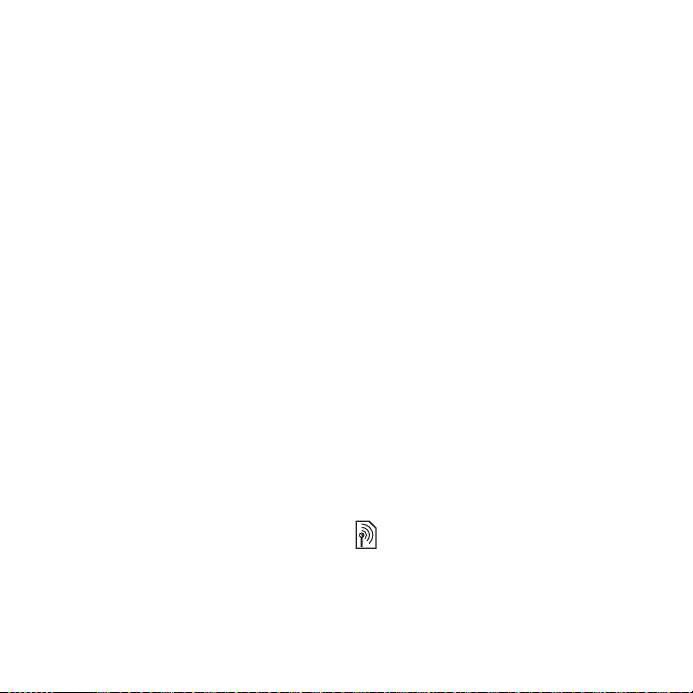
Kayõtlarõn sõralama şeklini
seçmek için:
} Kayõtlar } Seçim } Seçenekler
} Gelişmiş } Sõralama şekli.
Çağrõ listesi
En son çağrõlara ilişkin bilgiler.
Çağrõ listesinden bir numarayõ
aramak için:
1 Bekleme modunda } Çağrõlar
ve bir sekmeyi seçin.
2 Aranacak isme ve numaraya
gelin } Ara.
Çağrõ listesindeki bir numarayõ
kayõtlara eklemek için:
1 Bekleme modunda } Çağrõlar
ve bir sekmeyi seçin.
2 Eklemek istediğiniz numaraya gelin
} Seçim } Numarayõ kaydet.
3 } Yeni kayõt ve yeni bir kayõt oluşturun
veya numarayõ eklemek istediğiniz
önceden varolan kaydõ seçin.
Çağrõ listesini silmek için:
} Çağrõlar ve Tüm ça
seçin } Seçim } Tümünü sil.
ğrõlar sekmesini
Resimlerle hõzlõ arama
Numaralara kolayca erişebilmek için,
numaralarõ telefonunuzda 1-9 sayõlõ
konumlara kaydedin. Hõzlõ arama
varsayõlan kayõtlarõnõza
% 24 Varsayõlan kayõt bağlõdõr,
örneğin, SIM kartõnõzda kayõtlõ olan
numaralara hõzlõ arama yapabilirsiniz.
Resimli kayõtlarõ hõzlõ arama
konumlarõna eklerseniz, kayõt resimleri
kolaylõk sağlamak için görüntülenir
% 26 Bir telefon kaydõna resim,
zil sesi veya video eklemek için:.
Hõzlõ arama numaralarõnõ
düzenlemek için:
1 } Kayõtlar } Seçim } Seçenekler
} Hõzlõ arama.
2 Konuma gelin } Ekle veya } Seçim
} Değiştir.
Hõzlõ arama yapmak için:
Bekleme modunda, konum numarasõnõ
girin ve } Ara.
Sesli mesaj
Aboneliğiniz telesekreter servisini
destekliyorsa, bir çağrõyõ
cevaplayamadõğõnõzda, arayanlar
sesli mesaj bõrakabilir.
Sesli mesaj numarasõ veya daha fazla
bilgi için, şebeke operatörünüz ile iletişim
kurun.
This is the Internet version of the user's guide. © Print only for private use.
27Arama
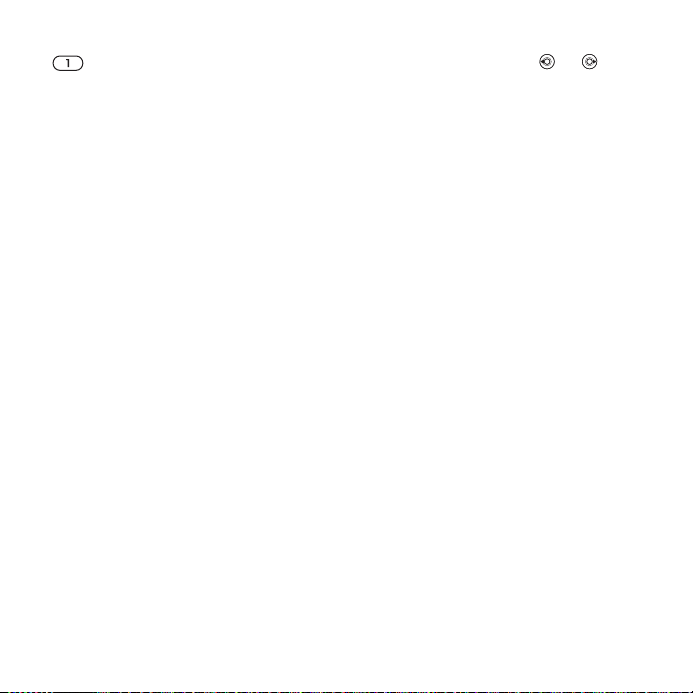
2 Kaydõ
Sesli mesaj servisinizi aramak için:
tuşunu basõlõ tutun. Sesli mesaj
numarasõ girmediyseniz, } Evet ve
numarayõ girin.
Sesli mesaj numaranõzõ düzenlemek
için:
} Mesajlar } Ayarlar
} Sesli mesaj numarasõ.
Sesle kontrol
Ses komutlarõ oluşturup, aşağõdaki
işlemleri yapmak ve çağrõlarõ sesiniz
ile yönetmek için:
• Sesle arama – ismini söyleyerek
birisini arayabilirsiniz.
• Bir “sihirli kelime” söyleyerek,
sesle kontrolü aktifleştirebilirsiniz.
• Mikrofon kulaklõk seti kullanõrken,
çağrõlarõ sesinizle cevaplayabilir
veya reddedebilirsiniz.
Sesle aramadan önce
Sesle arama fonksiyonunu açõn ve ses
komutlarõnõzõ kaydedin. Ses komutu
olan telefon numaralarõnõn yanõnda
bir simge belirir.
Sesle aramayõ devreye sokmak
ve isimleri kaydetmek için:
1 } Ayarlar } Genel sekmesi
} Sesle kontrol } Sesle arama
} Aktifleştir } Evet
} Yeni ses komutu ve bir kayõt seçin.
28 Arama
This is the Internet version of the user's guide. © Print only for private use.
n birden fazla numarasõ varsa,
numaralarõ görmek için ve
tuşlarõnõ kullanõn. Ses komutu
ekleyeceğiniz numarayõ seçin. “Burak
cep” gibi bir ses komutu kaydedin.
3 Talimatlar belirir. Wait for the tone
and say the command to record.
Ses komutu size geri dinletilir.
4 Kayõt istediğiniz gibi olmuşsa } Evet.
Değilse } Hayõr ve 3 numaralõ adõmõ
tekrar edin.
Bir kayõt için bir başka ses komutu
kaydetmek üzere, tekrar
} Yeni ses komutu } Ekle
seçeneklerini seçin ve yukarõdaki
2-4 numaralõ adõmlarõ tekrar edin.
Arayanõn ismi
Bir kişi sizi aradõğõnda, o kişinin
kaydettiğiniz ismini duyun.
Arayanõn ismini açõk veya kapalõ
konuma getirmek için:
}
Ayarlar } Genel sekmesi
} Sesle kontrol
} Arayanõn ismini söyle.
Sesle arama
Telefonu, portatif handsfree, bir
Bluetooth kulaklõk kullanarak veya
sihirli kelimenizi söyleyerek sesle
arama başlatabilirsiniz.
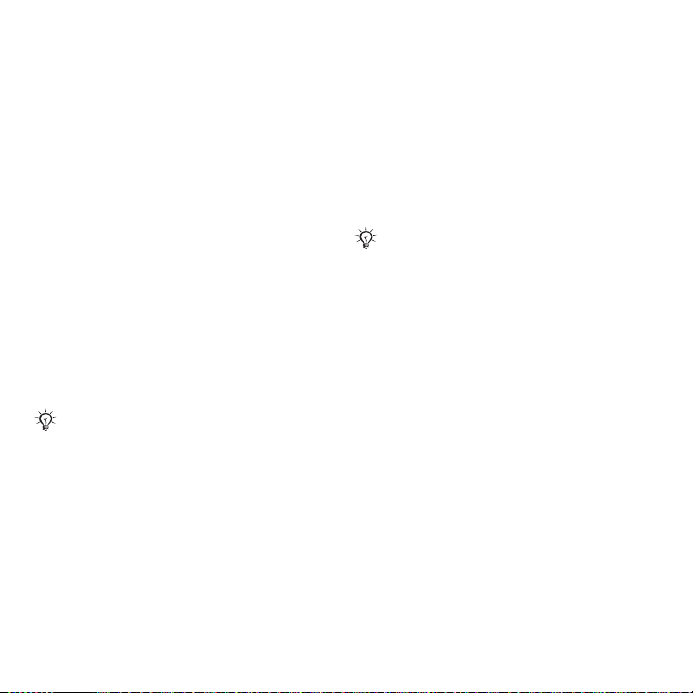
Çağrõ yapmak için:
1 Bekleme modunda, ses seviyesi
tuşlarõndan herhangi birini basõlõ tutun.
2 Tonu bekleyin ve kaydettiğiniz ismi
söyleyin, örneğin “Burak cep”. İsim
size dinletilir ve çağrõ bağlanõr.
Mikrofon kulaklõk seti ile çağrõ
yapmak için:
Bekleme modunda, mikrofon kulaklõk
setinin düğmesini basõlõ tutun veya
Bluetooth kulaklõğõn düğmesine basõn.
Sihirli kelime
Sesle aramayõ tuşlara basmadan aktif
hale getirmek için, sihirli kelime olarak
bir ses komutu kaydedin ve onu
kullanõn. Sihirli kelime sadece mikrofon
kulaklõk seti veya Bluetooth kulaklõk ile
kullanõlabilir.
Uzun, alõşõlmamõş ve arkadan gelen
konuşmalardan kolayca ayõrt edilebilecek
bir kelime veya tabir bulun.
Sihirli kelimeyi aktif hale getirmek
ve kaydetmek için:
1 } Ayarlar } Genel sekmesi
} Sesle kontrol } Sihirli kelime
} Aktifleştir.
2 Talimatlar belirir. } Devam. Tonu
bekleyin ve sihirli kelimeyi söyleyin.
3 } Evet ile kabul edin veya yeni bir
sihirli kelime kaydetmek için } Hayõr.
4 Talimatlar belirir. } Devam ve sihirli
kelimenizin aktif hale geleceği
ortamlarõ seçin.
Sesle cevaplama
Gelen çağrõlarõ, mikrofon kulaklõk
seti kullanõrken, sesinizi kullanarak
cevaplayõn veya reddedin.
Sesle cevaplamada zil sesi olarak MIDI,
WAV (16 kHz), EMY veya IMY
dosyalarõnõ kullanabilirsiniz.
Sesle cevaplamayõ aktif hale
getirmek ve sesle cevap komutlarõnõ
kaydetmek için:
1 } Ayarlar
} Genel sekmesi
} Sesle kontrol } Sesle cevap
} Aktifleştir.
2 Talimatlar belirir. } Devam.
Tonu bekleyin ve “Cevapla”
veya bir başka kelime söyleyin.
3 } Evet ile kabul edin veya yeni
bir kayõt için } Hayõr.
4 Talimatlar belirir } Devam.
Tonu bekleyin ve “Cevapla”
veya bir başka kelime söyleyin.
5 } Evet ile kabul edin veya yeni
bir kayõt için } Hayõr.
6 Talimatlar belirir. } Devam ve sesle
cevabõn aktif hale geleceği ortamlarõ
seçin.
This is the Internet version of the user's guide. © Print only for private use.
29Arama
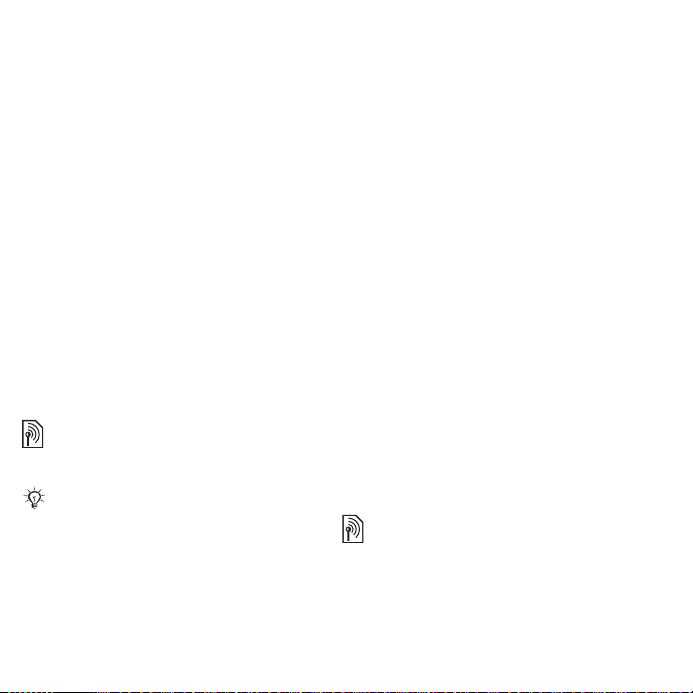
Ses komutlarõnõ kullanarak
bir çağrõyõ cevaplamak veya
reddetmek için:
Telefon çaldõğõnda şunlarõ söyleyin:
• “Cevapla” ile çağrõya cevap verin.
• “Meşgul” ile çağrõyõ reddedin.
Ses komutlarõnõzõ düzenlemek için:
1 } Kayõtlar ve bir kayda gelin.
2 } Seçim } Kaydõ düzenle
ve ilgili sekmeye gelin.
Bir ses komutunu tekrar
kaydetmek için:
1 } Ayarlar } Genel sekmesi
} Sesle kontrol } Sesle arama
} İsimleri düzenle.
2 Bir komutu seçin } Seçim
} Ses etike. deği
3 Tonu bekleyin ve komutu söyleyin.
ştir.
Çağrõlarõ yönlendirme
Çağrõlarõ, örneğin bir telesekreter
servisine, yönlendirin.
Çağrõlarõ sõnõrla fonksiyonu aktif
olduğunda, bazõ çağrõ yönlendirme
seçenekleri kullanõlamaz.
arama.
Telefonunuzda aşağõdaki seçenekler
bulunur.
% 33 Sõnõrlõ
• Hepsini yönlendir – tüm çağrõlar.
• Meşgulken – devam eden bir çağrõ
varsa.
• Ulaşõlamazken – kapalõysa veya
ulaşõlamõyorsa.
• Cevap yokken – belirtilen sürede
cevaplanamõyorsa.
Çağrõ yönlendirmeyi aktif hale
getirmek için:
1 } Ayarlar } Çağrõlar sekmesi
} Çağrõ yönlendirme.
2 Bir çağrõ tipi ve yönlendirme seçeneği
seçin } Aktifleştir.
3 Çağrõ
larõnõzõ yönlendireceğiniz telefon
numarasõnõ girin veya bir kaydõ bulmak
için, Başvur tuşuna basõn } Tamam.
Çağrõ yönlendirmeyi devre
dõşõ bõrakmak için:
Yönlendirme seçeneğine
gelin } Devre dõşõ bõrak.
Birden fazla çağrõ
Aynõ anda birden fazla çağrõyõ
yönetebilirsiniz.
Çağrõ bekletme servisi
Servis aktif durumdayken,
ikinci bir çağrõ aldõğõnõzda
bir bip sesi duyarsõnõz.
30 Arama
This is the Internet version of the user's guide. © Print only for private use.
